FordPass là gì?
FordPass là một ứng dụng của Ford Motor Company cho phép khách hàng tải về điện thoại thông minh từ kho ứng dụng Apple AppStore (iOS), Google Play Store (Android)* cung cấp khả năng kết nối không dây với xe để sử dụng nhiều tiện ích
FordPass Connect là gì?
FordPass Connect là một modem di động có chứa e-sim cho phép xe kết nối Internet. Thiết bị được lắp tại nhà máy của Ford cùng với chiếc xe khi xuất xưởng.

Lợi ích của FordPass
- Điều khiển từ xa: Khởi động/ Tắt máy (xe trang bị hộp số tự động), Khóa/Mở khóa cửa, Kích hoạt đèn/còi.
- Kiểm tra vị trí hiện tại của xe.
- Kiểm tra các thông số xe.
- Cảnh báo (Chế độ ngủ sâu – Deep Sleep Mode và cảnh báo an ninh)
- Quản lý nhiều xe trên một tài khoản FordPass
- Kết nối với đội ngũ FordPass Guides để được hướng dẫn và hỗ trợ.
Dòng xe Ford được trang bị FordPass Connect
Ford Everest Next Gen
Ford Ranger Next Gen
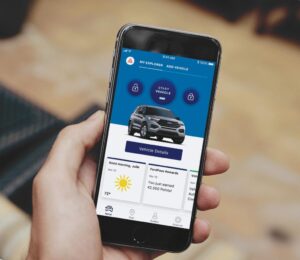
Tính năng chính của FordPass
Khởi động và tắt máy từ xa
Khách hàng có thể sử dụng tính năng khởi động/tắt máy từ xa để khởi động động cơ và kích hoạt hệ thống điều hòa không khí với chỉ một thao tác đơn giản trên thiết bị di động. Tính năng này rất hữu ích để làm mát hoặc làm ấm khoang xe hay đơn giản là làm nóng động cơ ở những khu vực có thời tiết lạnh giá.
Để khởi động từ xa: cần số phải ở chế độ P & phải đóng nắp ca-pô. (Lưu ý: Không khả dụng trên xe số sàn) đồng thời xe không ở chế độ ngủ sâu – Deep Sleep Mode* hoặc có cảnh báo nào đó đang xảy ra.
Sau khi khởi động từ xa, chỉ âm thanh có thể hoạt động trên SYNC. Điều hòa nhiệt độ sẽ hoạt động theo cài đặt ở lần gần nhất hoặc được đặt ở chế độ Tự động (Auto) phụ thuộc vào cấu hình trong phần cài đặt xe , hệ thống sẽ cố gắng làm mát hoặc làm ấm khoang xe đến 22°C. Không có thiết bị điện nào khác được kích hoạt. Cụm đồng hồ thông tin hỗ trợ lái hoặc màn hình SYNC sẽ không được bật.
Xe chỉ có thể di chuyển khi người lái mang theo chìa khóa xe & nhấn nút khởi động trên xe hoặc cắm chìa khóa vào ổ và bật khóa. Không thể lái xe đi nếu không có chìa khóa.
Nếu có người cố ý đột nhập vào xe & tìm cách di chuyển, cần số sẽ không thể được chuyển khỏi chế độ “P” và cảnh báo sẽ phát ra.
Khởi động từ xa có thể không hoạt động trong thời gian gián đoạn dịch vụ dữ liệu (không có sóng) hoặc nếu ắc quy yếu dưới 40%
Một số lưu ý:
- Tính năng khởi động/ Tắt máy từ xa chỉ có trên xe số tự động. Không khả dụng trên xe số sàn.
- Everest và Ranger được cấu hình thời gian mặc định cho động cơ hoạt động tối đa 15 phút mỗi lần khởi động từ xa hoặc cho đến khi người lái cầm theo chìa khóa xe và ấn nút khởi động trên xe hoặc cắm chìa khóa vào ổ và bật khóa
- Khách hàng có thể thay đổi cấu hình mặc định này từ 5-10-15 phút thông qua màn hình SYNC4A hoặc cụm đồng hồ thông tin hỗ trợ lái.
- Chỉ có thể khởi động từ xa thông qua FordPass 2 lần:
- Nếu khởi động từ xa lần thứ 3, khách hàng sẽ nhận được một thông báo lỗi
- Khách hàng cần khởi động bằng chìa khóa trước khi có thể thưc hiện lại tính
- năng khởi động từ xa thông qua FordPass
- Đây là chính sách về an toàn & bảo mật được áp dụng trên toàn cầu.
Khóa/ Mở khóa cửa từ xa
Khách hàng có thể khóa/mở khóa cửa từ xa, rất hữu ích trong các trường hợp:
Cần kiểm tra lại cửa xe đã khóa hay chưa?
Cho phép mở cửa xe (để hành khách ra/ vào khoang xe) mà không cần mang theo chìa khóa
Tính năng Khóa/Mở khóa cửa từ xa có tác dụng đối với tất cả cửa xe & cốp xe/cửa hậu.
Lưu ý quan trọng:
Không có tác dụng đóng/mở cửa sổ trời.
Nếu cửa sổ trời đang mở, xe được khóa bằng tính năng Khóa cửa từ xa, cửa sổ trời sẽ không tự động đóng lại.
Nếu một trong các cửa xe, nắp ca-pô, cốp xe/cửa hậu chưa được đóng kín, hệ thống sẽ cố gắng khóa xe và gửi lại thông báo lỗi cho FordPass, thông báo đến khách hàng.
Tính năng này sẽ hoạt động ngay cả khi có chìa khóa trong xe. Điều đó có nghĩa nếu xe được mở khóa bằng tính năng Khóa/Mở khóa cửa từ xa & chìa khóa ở trong xe, người trong xe hoàn toàn có thể khởi động và di chuyển!
Do vậy hãy luôn luôn để ý đến chìa khóa xe và mang theo chìa khóa khi ra khỏi xe.
Kiểm tra vị trí hiện tại của xe
Vị trí hiện tại của chiếc xe có thể được hiển thị trong ứng dụng FordPass, điều này đặc biệt hữu ích nếu chiếc xe được chia sẻ với một hoặc nhiều người cùng sử dụng xe. Để hiển thị vị trí , tùy chọn “Vehicle Location” phải được bật trong Cài đặt kết nối (Setting/Connectivity) trên màn hình SYNC4A.
Điều khiển Đèn/ Còi
Để sử dụng được tính năng điều khiển Đèn/Còi:
- Xe phải đang trong trạng thái đỗ.
- Động cơ đang trong trạng thái tắt
Lưu ý:
Nếu động cơ đang hoạt động, tính năng này sẽ không được thực hiện và thông báo lỗi sẽ hiển thị trên màn hình FordPass
Các lưu ý về hoạt động FordPass Connect
Chế độ “Ngủ Sâu” – Deep Sleep Mode:
Chế độ “ngủ sâu” sẽ được kích hoạt sau 14 ngày khi xe không được khởi động động cơ bằng chìa khóa (không tính các lần Khởi động/Tắt máy, Khóa/Mở Khóa xe từ xa) để tránh tình trạng hao bình ắc quy.
Trong các điều kiện khắc nghiệt (nóng/lạnh) hơn, thời gian để kích hoạt tính năng này có thể nhỏ hơn 14 ngày. Một thông báo sẽ được hiển thị trên màn hình FordPass khi chế độ “Ngủ Sâu” – Deep Sleep Mode được kích hoạt.
Khi dung lượng ắc quy còn 40% trở xuống, xe có thể chuyển sang chế độ “Ngủ Sâu” – Deep Sleep Mode.
Trong hầu hết các trường hợp dung lượng ắc quy giảm, chỉ cần khởi động và lái xe khoảng 1 giờ đồng hồ với vòng tua máy ở mức 1500-3000 RPM & cần hạn chế sử dụng các thiết bị khác như radio, sạc điện thoại…
Hãy lưu ý rằng, khi xe ở trong chế độ “Ngủ Sâu” – Deep Sleep Mode, các tính năng Khởi động/Tắt máy từ xa, Khóa/Mở khóa cửa từ xa thông qua FordPass sẽ không hoạt động được
Tín hiệu mạng:
Cả FordPass Connect Modem và Ứng dụng FordPass chỉ có thể hoạt động khi được kết nối với mạng internet/dữ liệu di động.
Hơn nữa FordPass Connect Modem chỉ có thể hoạt động khi có tín hiệu mạng dữ liệu di động (3G/4G). Khi không có tín hiệu, modem không thể gửi/nhận tín hiệu, do đó các tính năng hoặc dịch vụ kết nối sẽ không hoạt động.
Trạng thái của Ắc-quy:
Nếu Ắc-quy bị kiệt, các tính năng kết nối sẽ không hoạt động. Cập nhật phần mềm từ xa (OTA) – Dự kiến triển khai từ năm 2023
Cập nhật OTA sẽ chỉ cập nhật modem và được thực hiện trên những xe đã được kích hoạt kết nối với FordPass. Các hệ thống khác, bao gồm SYNC, sẽ không được cập nhật qua hệ thống này,
Trạng thái áp suất lốp:
Trạng thái áp suất lốp sẽ chỉ hiển thị trong FordPass khi hệ thống cảm biết áp suất lốp (TPMS) được trang bị trên xe
Hướng dẫn cài đặt ứng dụng FordPass
Kích hoạt xe trên FordPass
Có 2 loại tài khoản người dùng FordPass
- Tài khoản Primary: Tài khoản kích hoạt xe trên ứng dụng FordPass lần đầu tiên
- Tài khoản Secondary: Sau khi kích hoạt kết nối xe với ứng dụng FordPass bằng Tài khoản Primary, các tài khoản khác có thể yêu cầu chia sẻ kết nối với xe – được gọi là tài khoản Secondar
Ưu đãi cho khách hàng sử dụng FordPass
Ứng dụng FordPass miễn phí tải về từ kho ứng dụng Apple Appstore (iOS) và Google Play Store (Android) 36 Tháng miễn phí sử dụng tính năng ra lệnh và điều khiển từ xa (khởi động/ tắt máy từ xa, khóa/ mở khóa từ xa), khả dụng với sóng mạng 3G/ 4G
Chia sẻ quyền truy cập và kết nối xe với tài khoản FordPass
Người dùng cấp quyền truy cập và kết nối xe cho tài khoản FordPass khác:
Điều này mang lại sự linh hoạt tối ưu, đặc biệt là trong môi trường gia đình, nơi nhiều thành viên sử dụng cùng một phương tiện
Tuy nhiên, khách hàng cần hiểu rõ cách dữ liệu xe được chia sẻ như thế nào:
Khi xe có trang bị FordPass Connect Modem và kết nối với tài khoản FordPass, tất cả người dùng được cấp quyền có thể xem được các thông tin:
- Vị trí hiện tại của xe.
- Khởi động/Tắt máy từ xa, Khóa/Mở khóa xe từ xa.
- Xem các thông số của xe
Nếu một xe được chia sẻ với nhiều người, khách hàng cần biết cách tìm và cấu hình các cài đặt kết nối để : tắt/bật định vị, tắt/bật chia sẻ dữ liệu… tùy thuộc vào nhu cầu sử dụng thực tế
Đầu tiên hãy đảm bảo tài khoản Primary đã kích hoạt kết nối xe bằng cách làm theo hướng dẫn trên ứng dụng FordPass và xác nhận kết nối trong cài đặt màn hình SYNC4A trên xe
Tài khoản Primary có thể cho phép người khác truy cập vào số VIN của họ thông qua ứng dụng FordPass. Sau khi người dùng Primary kích hoạt kết nối với xe, bất kỳ tài khoản FordPass khác (Secondary) sẽ được thêm vào thông qua yêu cầu cấp quyền trên FordPass mà cần thực hiện xác nhận kết nối trong cài đặt màn hình SYNC4A trên xe.
Khi đó, tài khoản Secondary cần thêm số VIN xe vào tài khoản FordPass của họ và chọn yêu cầu cấp quyền truy cập. Thông báo về yêu cầu này sẽ gửi đến Message Center trong ứng dụng FordPass của tài khoản Primary.
Một khi được phê duyệt yêu cầu, tài khoản Secondary có thể truy cập & kết nối xe với FordPass như tài khoản Primary và có quyền phê duyệt yêu cầu chia sẻ kết nối khi các tài khoản FordPass khác gửi yêu cầu.
Mỗi khi người dùng mới yêu cầu quyền truy cập, những người dùng hiện tại đều nhận được thông báo (yêu cầu phê duyệt) trong FordPass. Bất kỳ người dùng nào cũng có thể chấp thuận yêu cầu này
Số lượng người dùng được ủy quyền tối đa cho một VIN xe được kết nối là 10.
FordPass sẽ không hiển thị danh sách tài khoản kết nối với xe, chỉ có thông báo trong mục Message Center.
Những tài khoản Secondary được thêm vào sau sẽ không biết những tài khoản đã kết nối với xe trước đó
Cách kết nối FordPass
- Tải xuống FordPass từ App Store ® hoặc Google Play ™ và làm theo lời nhắc để thiết lập tài khoản của bạn.
- Đảm bảo rằng phương tiện của bạn đã tắt, sau đó chọn Thêm để thêm phương tiện của bạn.
- Quét hoặc nhập số VIN của bạn.
- Đặt tên cho phương tiện của bạn.
- Chọn Kích hoạt xe.
- Khởi động xe của bạn và chọn Cho phép trên cửa sổ bật lên trong xe. Nếu bạn gặp sự cố khi kích hoạt, FordGuides sẵn sàng trợ giúp
Hủy bỏ kết nối xe với FordPass
Nếu có nhiều người dùng chung 1 xe, cùng kết nối FordPass. Cách duy nhất để xóa người dùng là thực hiện đặt lại trong xe thông qua “Master Reset”:
- Master Reset = cài đặt lại hệ thống SYNC + cài đặt lại FordPass Connect Modem (Cài đặt lại hệ thống SYNC về trạng thái xuất xưởng, gỡ bỏ các thiết bị đã kết nối và đặt FordPass Connect modem về trạng thái xuất xưởng)
- FordPass Connect Modem Reset = Chỉ đặt lại duy nhất FordPass Connect Modem
Lưu ý, nếu thay đổi chủ sở hữu (bán xe), trước khi đó, người dùng nên:
– Sử dụng tính năng Master Reset để đặt lại cài đặt xe (tương tự như cài đặt lại một chiếc điện thoại trước khi bán)
Master Reset
Master Reset sẽ đặt lại tất cả cài đặt SYNC và tất cả cài đặt FordPass Connect Modem về mặc định ban đầu. Nó sẽ xóa tất cả dữ liệu được lưu trữ SYNC bao gồm các thiết bị được ghép nối của bạn, danh sách liên hệ, lịch sử cuộc gọi, địa chỉ được lưu trữ và sẽ xóa tất cả người dùng được ủy quyền, xóa quyền truy cập của họ vào xe thông qua tài khoản ứng dụng FordPass.
Chỉ có thể thực hiện Master Reset trên xe và phải được thực hiện trước khi chuyển quyền sở hữu xe của bạn hoặc bất kỳ lúc nào bạn muốn xóa người dùng được ủy quyền.
Quy trình thực hiện:
- Khởi động xe và chọn hình ảnh xe để vào mục cài đặt, chọn “Setting” trong thanh ở trên cùng bên phải của màn hình chính SYNC.
- Chọn “General”
- Kéo xuống và chọn “Reset”.
- Chọn “FordPass Connect Reset”.
- Chọn “Master Reset”.
- Một thông báo xác nhận rằng tất cả các cài đặt hệ thống sẽ được đặt lại về mặc định ban đầu sẽ xuất hiện. Chọn “Continue”.
- Sau khi hoàn thành Master Reset. Tất cả người dùng đã được ủy quyền trước đó sẽ nhận được thông báo “Vehicle Access Removed” trong tài khoản ứng dụng FordPass của họ và sẽ không thể truy cập vào xe nữa.

